목차
Stability Matrix란 무엇인가?
안녕하세요, 여러분! 오늘은 AI 이미지 생성의 세계에서 큰 주목을 받고 있는 도구, Stability Matrix에 대해 자세히 알아보겠습니다. 이 도구는 Stable Diffusion을 활용하는 데 있어 설치와 관리를 훨씬 더 쉽게 만들어주는 강력한 솔루션입니다. 초보자든 전문가든, 이 글을 통해 Stability Matrix가 무엇인지, 어떻게 설치하며, 어떤 기능을 제공하는지 완벽히 이해할 수 있을 거예요. 자, 그럼 시작해 볼까요?
1. Stability Matrix란?
Stability Matrix는 Stability AI에서 개발한 오픈소스 텍스트-이미지 생성 모델인 Stable Diffusion을 보다 편리하게 설치하고 관리할 수 있게 해주는 멀티플랫폼 패키지 관리자입니다. Stable Diffusion은 텍스트 프롬프트를 입력하면 놀라운 품질의 이미지를 생성할 수 있는 AI 모델로, 전 세계적으로 많은 창작자들이 사용하고 있죠. 하지만 Stable Diffusion을 직접 설치하고 설정하려면 Python, Git, GPU 설정 등 복잡한 과정을 거쳐야 하는데, 이 과정이 초보자에게는 꽤 부담스럽습니다.
여기서 Stability Matrix가 등장합니다! 이 도구는 Stable Diffusion의 다양한 웹 인터페이스(예: AUTOMATIC1111, ComfyUI, Fooocus 등)를 한 번의 클릭으로 설치하고, 모델과 설정을 통합적으로 관리할 수 있게 해줍니다. 쉽게 말해, Stability Matrix는 Stable Diffusion을 사용하는 데 필요한 모든 것을 한 곳에 모아주는 "올인원 허브"라고 할 수 있어요. 초보자도 쉽게 접근할 수 있고, 전문가라면 작업 효율성을 극대화할 수 있는 도구입니다.
핵심 개념:
- Stable Diffusion: Stability AI가 개발한 오픈소스 AI 모델로, 텍스트를 기반으로 이미지를 생성합니다.
- Stability Matrix: Stable Diffusion의 설치, 실행, 모델 관리를 단순화한 관리 도구이자 사용자 인터페이스입니다.
- 멀티플랫폼: Windows, Mac, Linux 등 다양한 운영체제에서 사용할 수 있습니다.
2. Stability Matrix 설명
Stability Matrix는 단순히 설치 도구를 넘어, Stable Diffusion 작업 흐름을 최적화하는 데 초점을 맞춘 소프트웨어입니다. 이 도구가 왜 특별한지, 어떤 문제를 해결하는지 하나씩 살펴볼게요.
2.1. 설치 간소화
Stable Diffusion을 사용하려면 보통 Python 환경을 설정하고, GitHub에서 코드를 다운로드하고, 의존성을 설치하는 등 복잡한 단계를 거쳐야 합니다. 하지만 Stability Matrix는 이 모든 과정을 자동화합니다. 클릭 몇 번이면 Stable Diffusion WebUI Forge, ComfyUI 같은 인기 웹 UI를 설치할 수 있어요.
2.2. 모델 통합 관리
Stable Diffusion은 체크포인트 모델(Checkpoint), LoRA, ControlNet 등 다양한 추가 파일을 필요로 합니다. Stability Matrix는 이런 모델들을 한 곳에서 관리할 수 있게 해줍니다. 예를 들어, 한 번 다운로드한 모델을 여러 UI에서 공유해서 사용할 수 있어 중복 다운로드로 인한 저장 공간 낭비를 줄일 수 있죠.
2.3. 사용자 친화적 인터페이스
이 도구는 초보자도 쉽게 이해할 수 있는 직관적인 UI를 제공합니다. 모델을 검색하고 설치하거나, 생성된 이미지를 확인하는 데 필요한 모든 기능을 한 화면에서 조작할 수 있어요.
2.4. 휴대성
Stability Matrix는 "Portable Mode"를 지원해, 설치된 파일과 데이터를 하나의 폴더에 통합합니다. 이 폴더를 USB나 외장 드라이브에 옮기면 다른 컴퓨터에서도 바로 실행할 수 있어요. 환경 설정을 새로 할 필요가 없다는 점이 큰 장점입니다.
2.5. 확장성
Stability Matrix는 CivitAI나 Hugging Face 같은 외부 모델 저장소와 통합되어 있어, 원하는 모델을 쉽게 검색하고 다운로드할 수 있습니다. 또한 자체 이미지 생성 기능(Inference)도 제공해 별도의 UI 없이도 간단한 작업을 수행할 수 있어요.
3. Stability Matrix 설치 방법
이제 Stability Matrix를 직접 설치하는 방법을 단계별로 알려드릴게요. Windows를 기준으로 설명하지만, Mac과 Linux에서도 비슷한 방식으로 진행할 수 있습니다.
준비물- 운영체제: Windows 10 이상 (Mac/Linux도 가능)
- 하드웨어: 최소 8GB VRAM을 갖춘 GPU 권장 (NVIDIA 권장, AMD도 지원)
- 인터넷 연결: 설치 파일과 모델 다운로드에 필요
설치단계
설치 파일 다운로드
- 공식 웹사이트 lykos.ai 또는 GitHub 페이지에 접속하세요.
- "Download" 섹션에서 운영체제에 맞는 파일을 선택합니다. Windows라면 "Windows 10/11" 버튼을 클릭해 .zip 파일을 다운로드합니다.
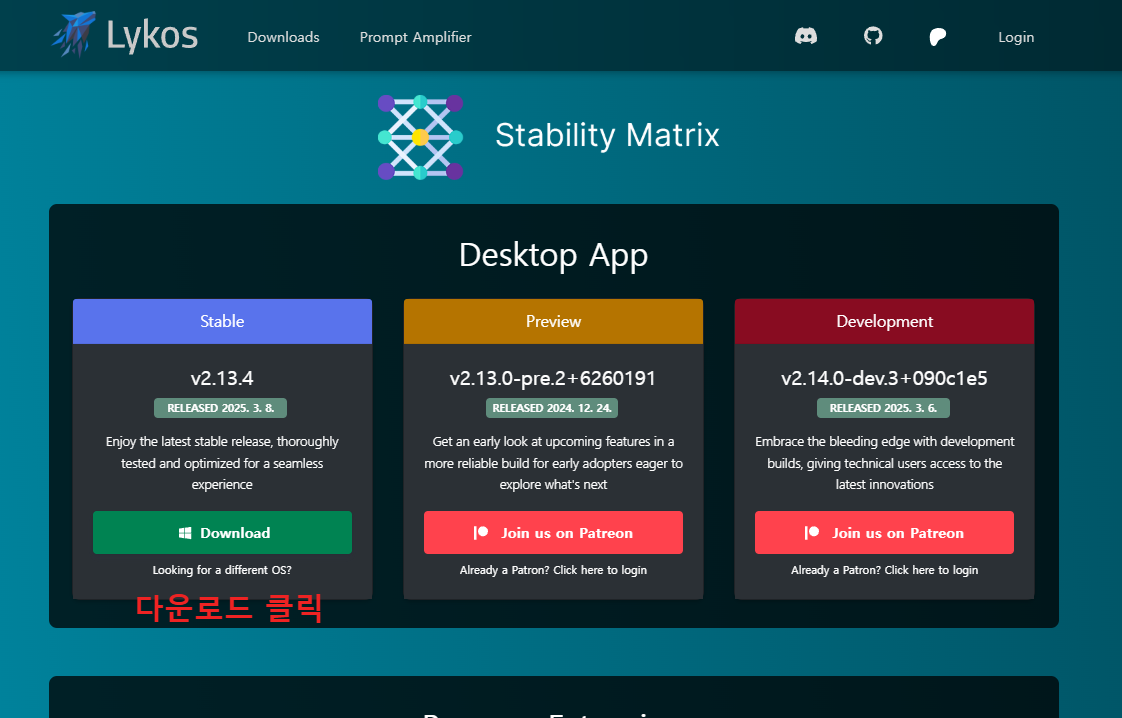
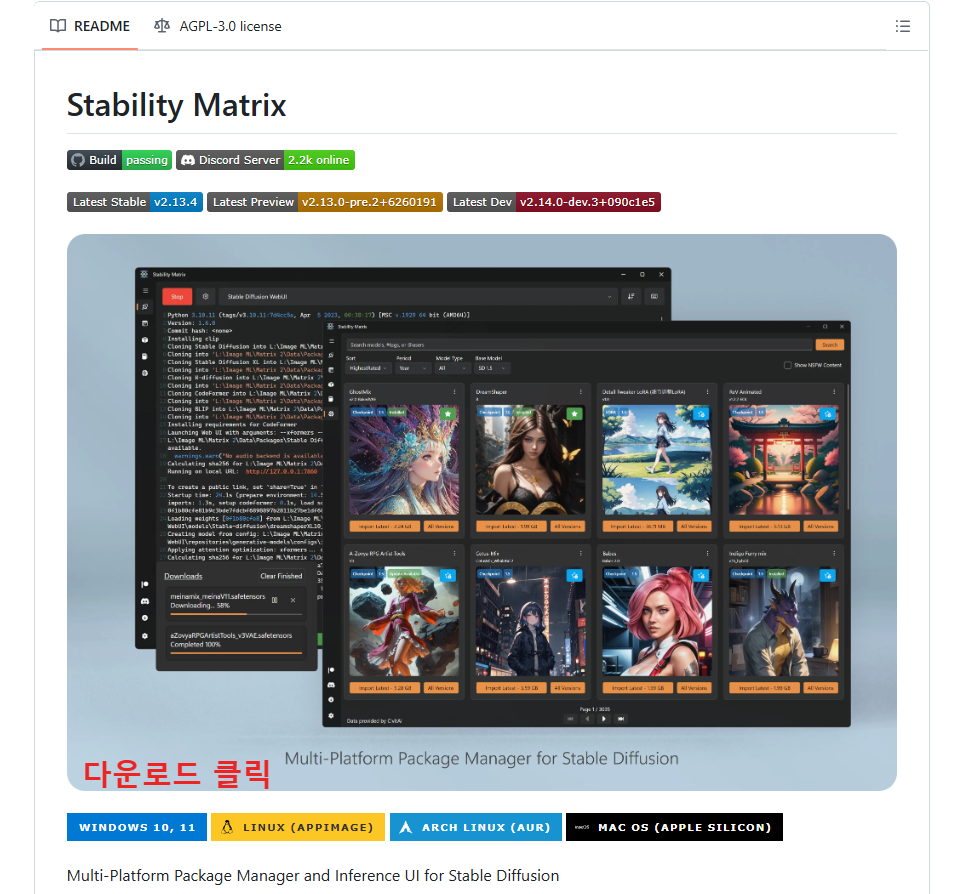
압축 해제
- 다운로드한 .zip 파일을 원하는 폴더에 압축 해제하세요. 예: C:\StabilityMatrix
- 폴더 이름은 영어로 간단하게 설정하는 걸 추천드려요. (특수문자나 한글은 오류를 유발할 수 있음)
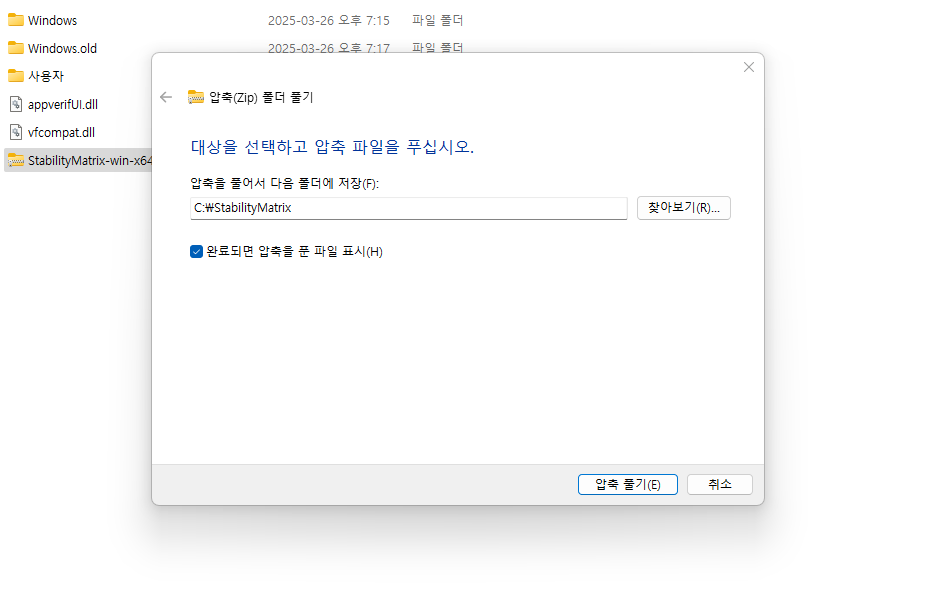
설치 실행
- 압축을 풀면 StabilityMatrix.exe 파일이 보입니다. 더블클릭해서 실행하세요.
- Windows 보안 경고가 뜨면 "추가 정보" → "실행"을 클릭해 진행합니다.
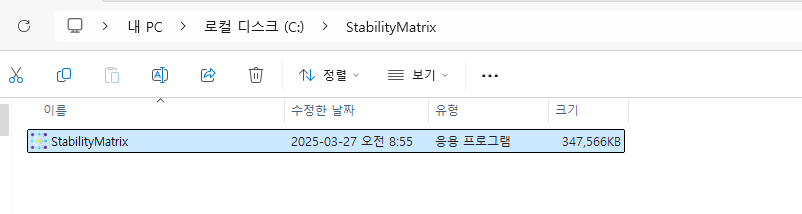
초기 설정
- 실행 후 라이센스에 동의하기 위한 체크박스에 체크하고 "Continue"를 클릭합니다.
- 실행 후 "Portable Mode"를 선택할지 묻는 창이 나타납니다. 이 옵션을 체크하면 모든 데이터가 설치 폴더에 저장되어 이동이 편리해요. (용량이 크니 외장 드라이브나 SSD에 설치 추천)
- "I have read..."에 체크하고 "Continue"를 클릭합니다.
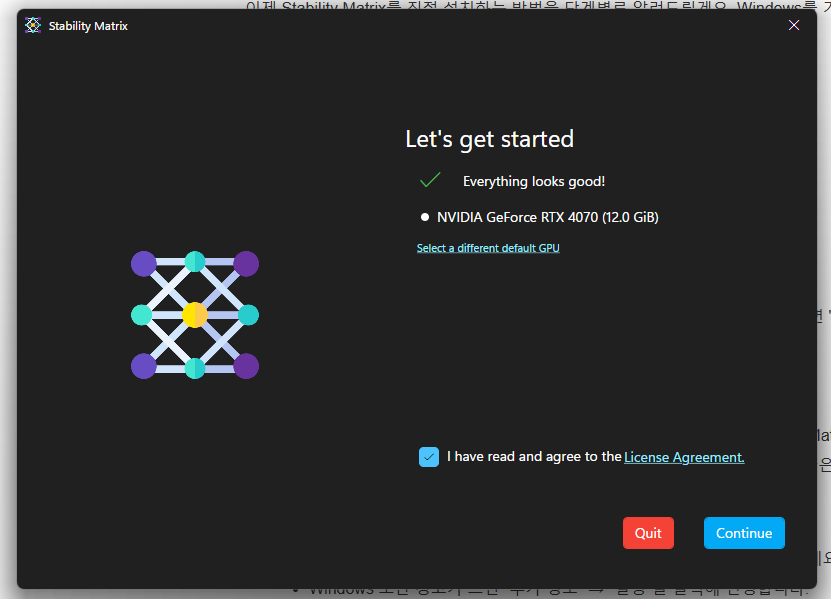

패키지 설치
- 첫 화면에서 "Add Package" 또는 "Install" 버튼을 눌러 원하는 Stable Diffusion UI를 선택하세요.
- 초보자는 Fooocus(간단함)
- 초,중급자는 Stable Diffusion WebUI Forge(다기능) (저는 이거 선택)
- 고급자는 ComfyUI(노드 기반).
- 설치를 누르면 필요한 라이브러리와 기본 모델이 자동으로 다운로드됩니다. (몇 분 걸릴 수 있음)
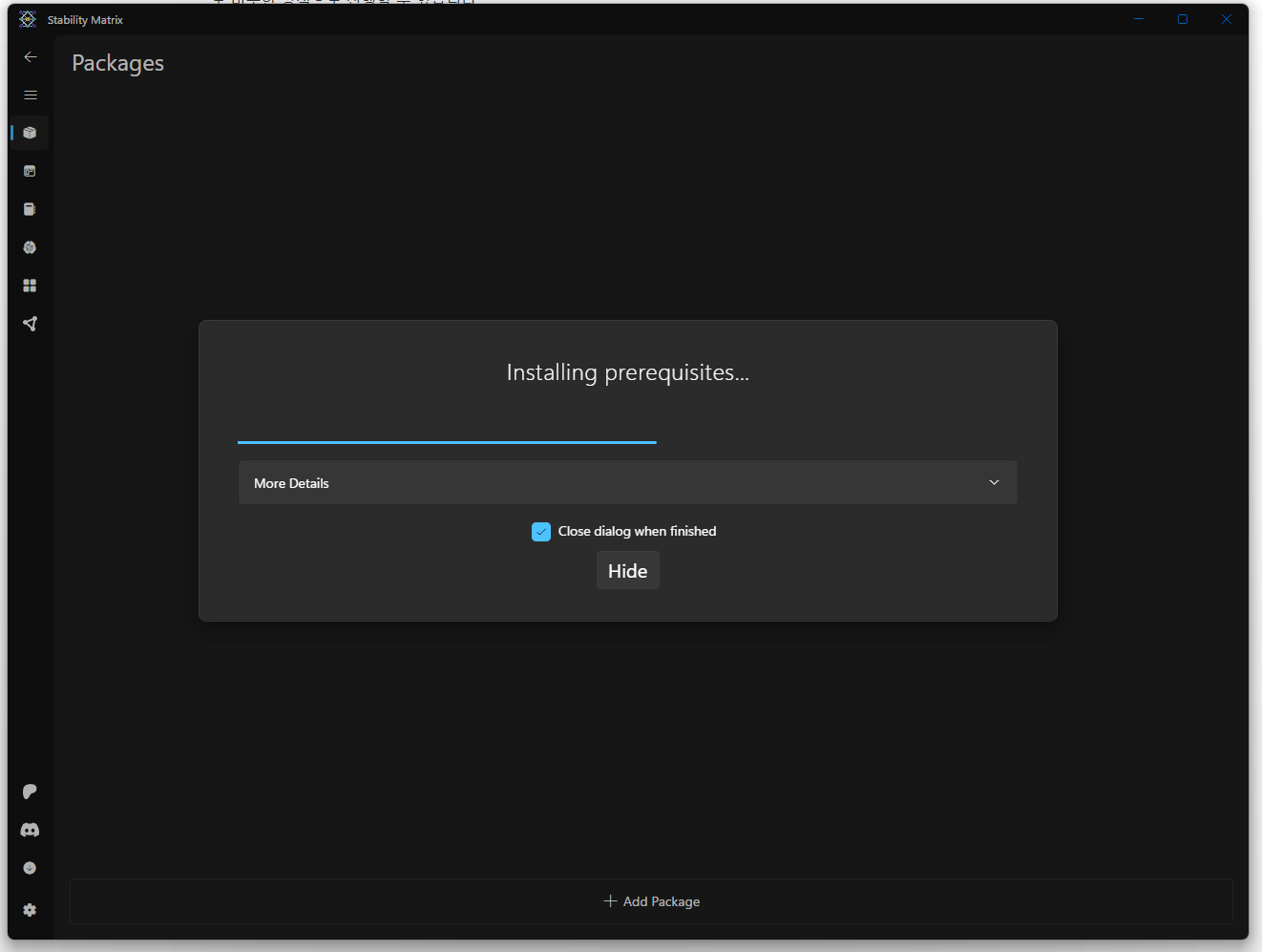
설치 완료 및 실행
- 설치가 끝나면 "Packages" 탭에 설치된 UI가 표시됩니다. "Launch" 버튼을 눌러 실행하세요.
- 브라우저가 열리며 웹 인터페이스가 시작됩니다.
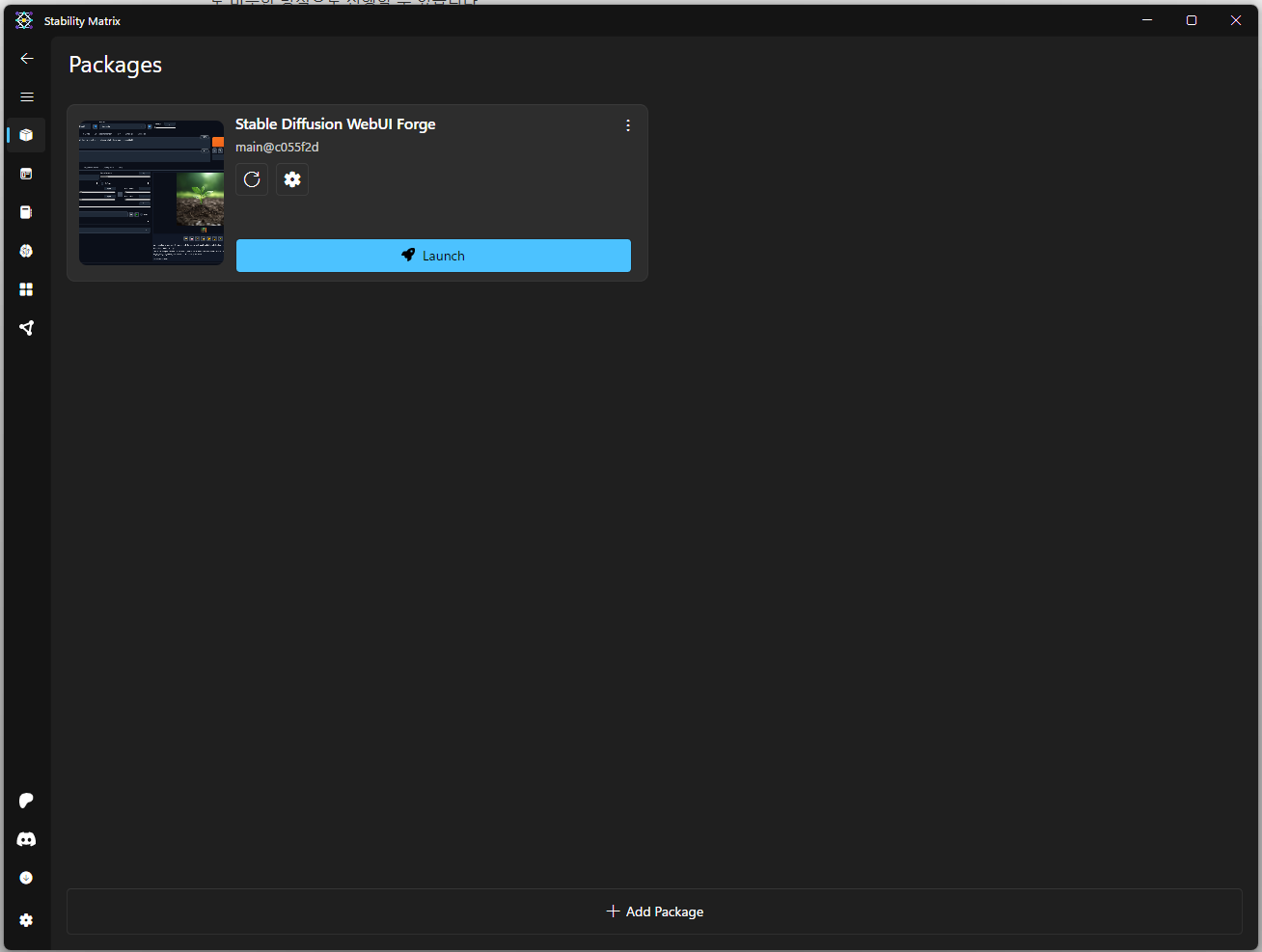
Stable Diffusion WebUI Forge 실행
- 브라우저가 열리며 Stable Diffusion WebUI Forge 가 시작됩니다.
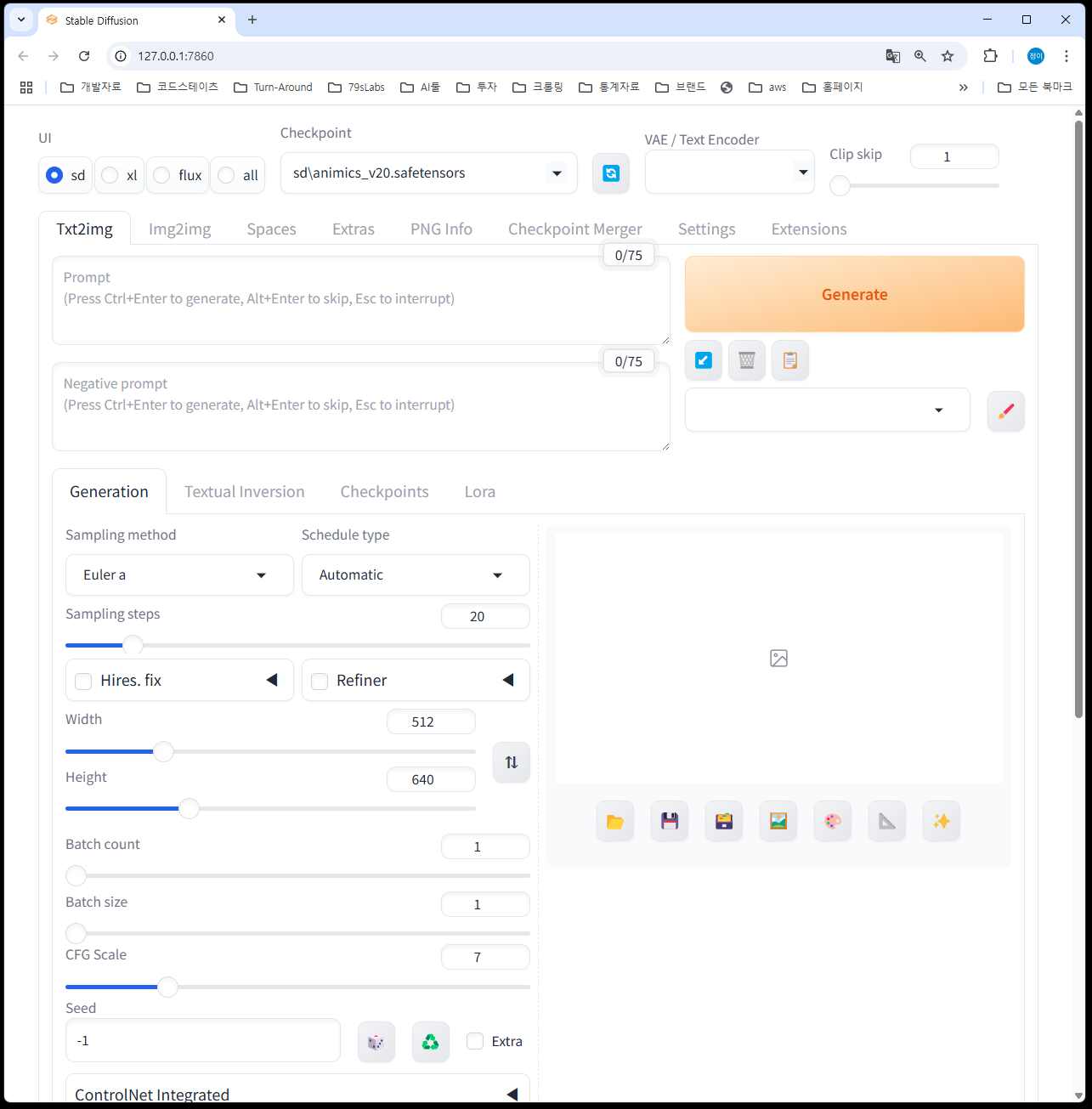
설치 주의사항
- 설치 경로에 충분한 저장 공간(최소 20GB 이상)을 확보하세요.
- GPU가 없는 경우 CPU 모드로 실행 가능하지만 속도가 느립니다.
4. Stability Matrix 기능
Stability Matrix는 단순한 설치 도구가 아니라 다양한 기능을 제공합니다. 주요 기능을 자세히 살펴볼게요.
원클릭 패키지 설치 및 업데이트
- Stable Diffusion WebUI Forge, ComfyUI, Fooocus 등 다양한 Stable Diffusion UI를 클릭 한 번으로 설치하고 최신 버전으로 업데이트할 수 있습니다.
- Packges > 하단 Add Packge클릭
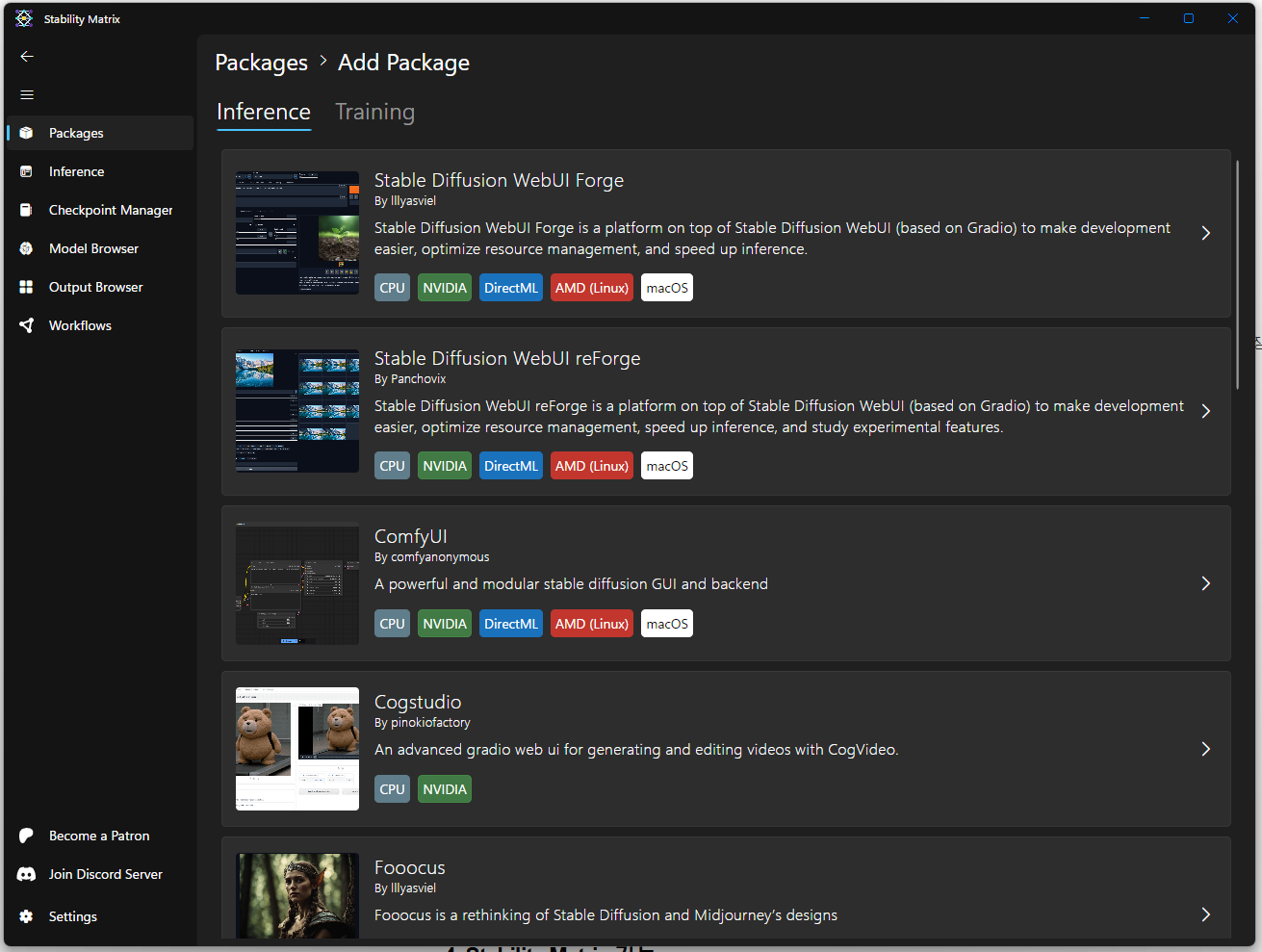
모델 브라우저 (Model Browser)
- CivitAI나 Hugging Face에서 모델을 검색하고 바로 다운로드 가능.
- 다운로드한 모델은 자동으로 적절한 폴더에 정리되며, 메타데이터와 미리보기 이미지도 함께 제공됩니다.
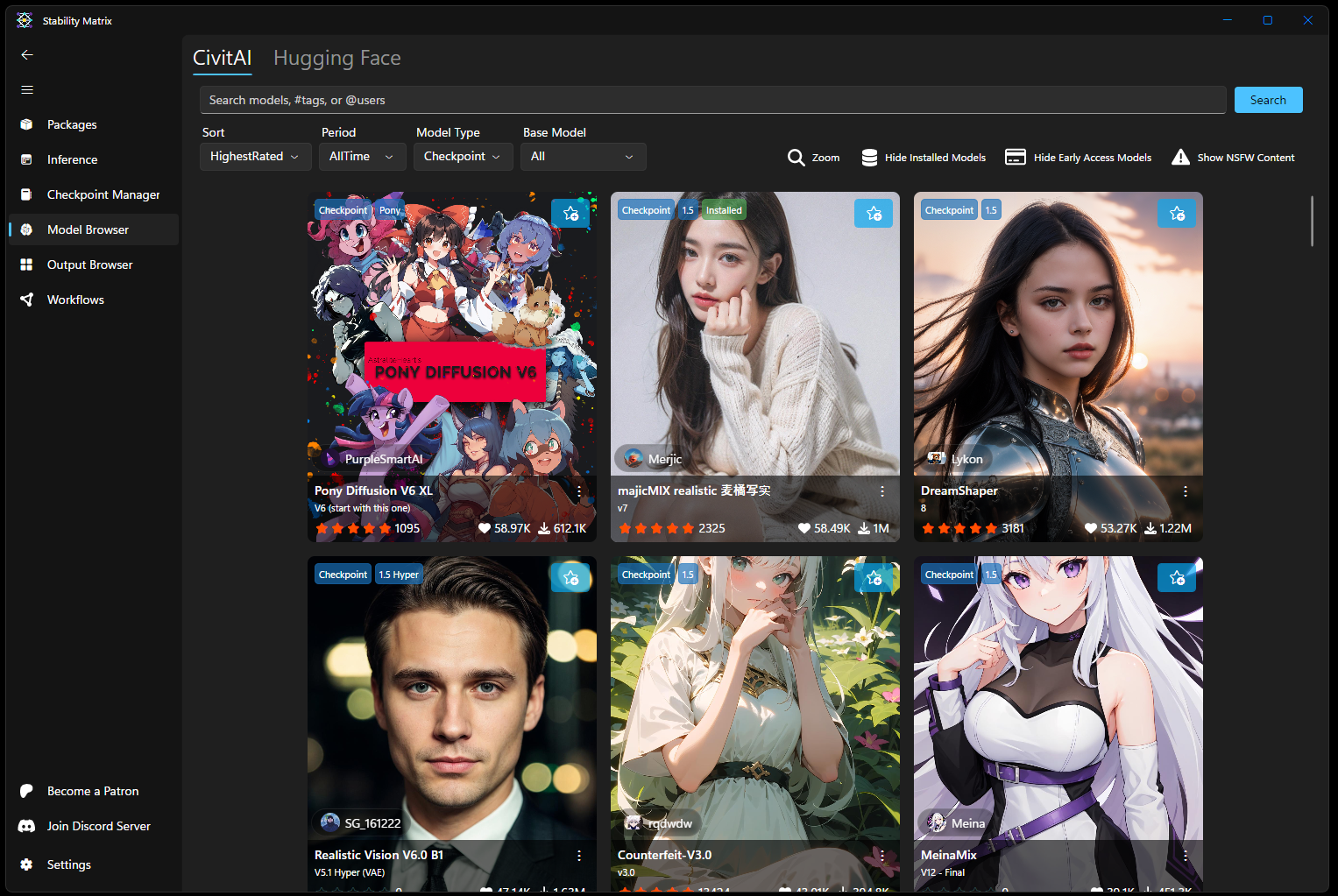
체크포인트 관리 (Checkpoint Manager)
- 설치된 모델(.ckpt, .safetensors)을 한눈에 확인하고, 필요에 따라 추가하거나 삭제할 수 있어요.
- 여러 UI 간 모델 공유로 저장 공간을 효율적으로 사용합니다.
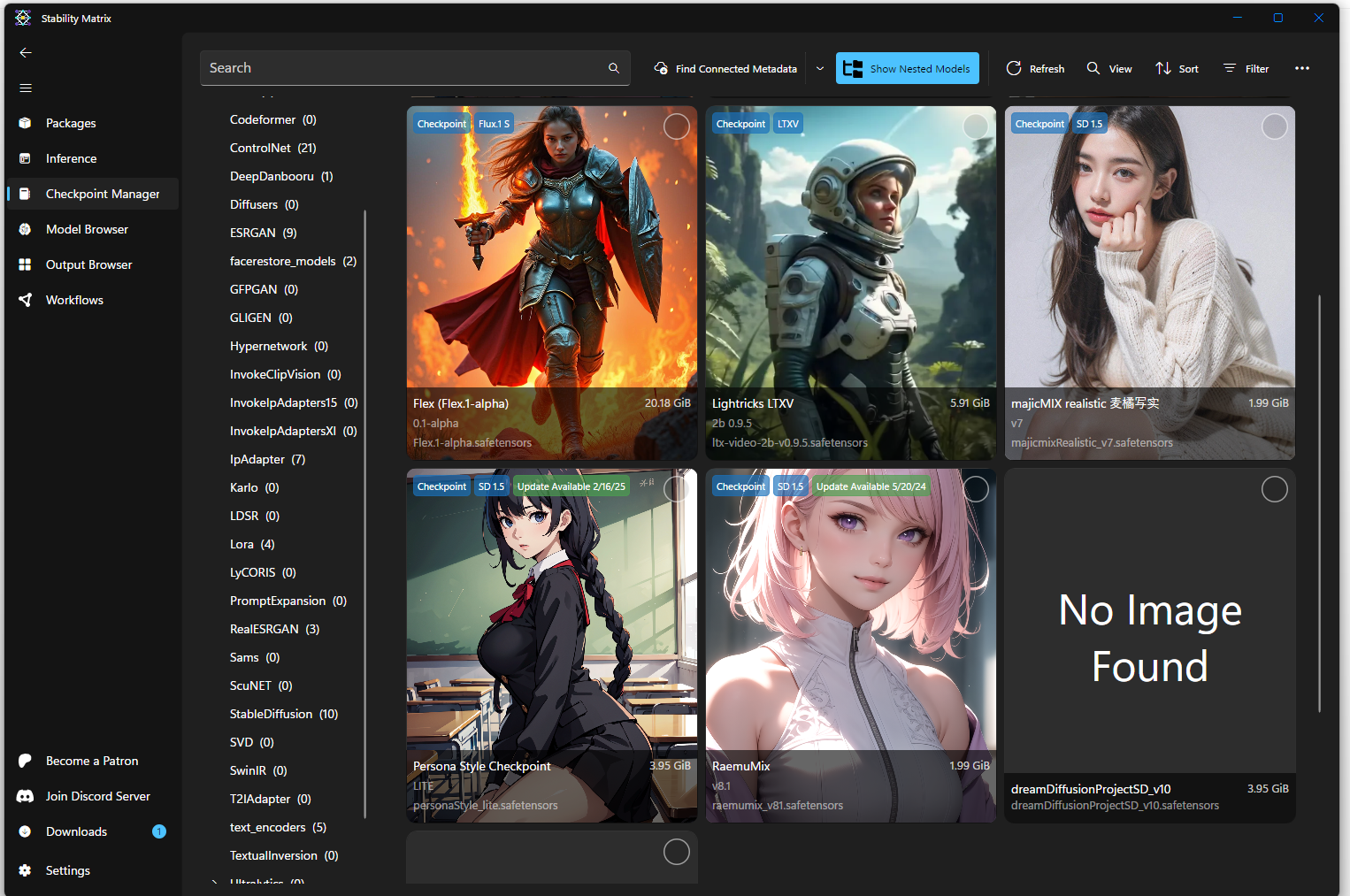
출력 브라우저 (Output Browser)
- 생성된 이미지를 Stability Matrix 내에서 바로 확인 가능. 폴더를 따로 열 필요가 없어요.
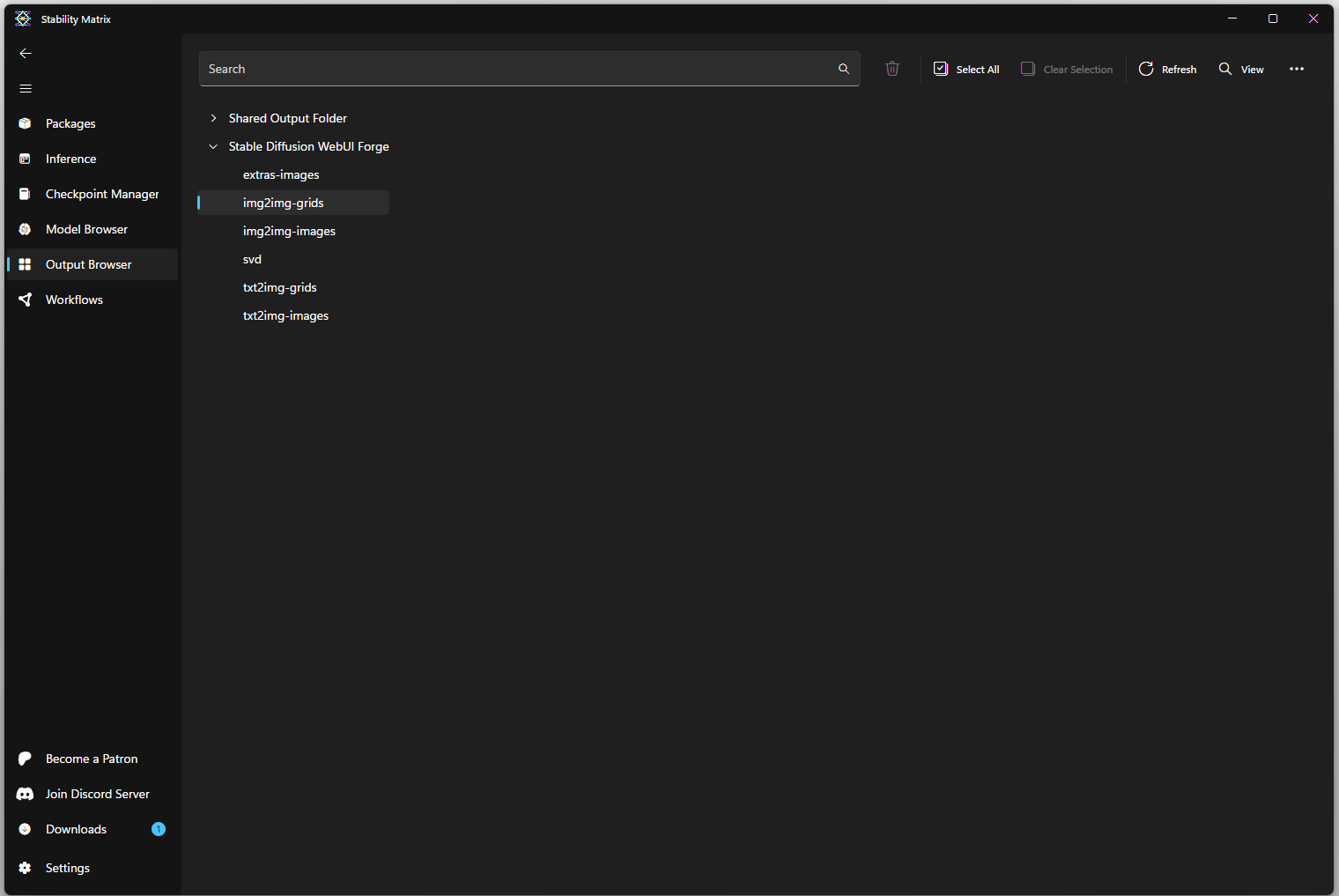
Inference 기능
- 자체 이미지 생성 기능을 제공합니다. "Inference" 탭에서 프롬프트를 입력하고 설정을 조정한 뒤 "Generate Image"를 누르면 됩니다. (내부적으로 ComfyUI 기반)
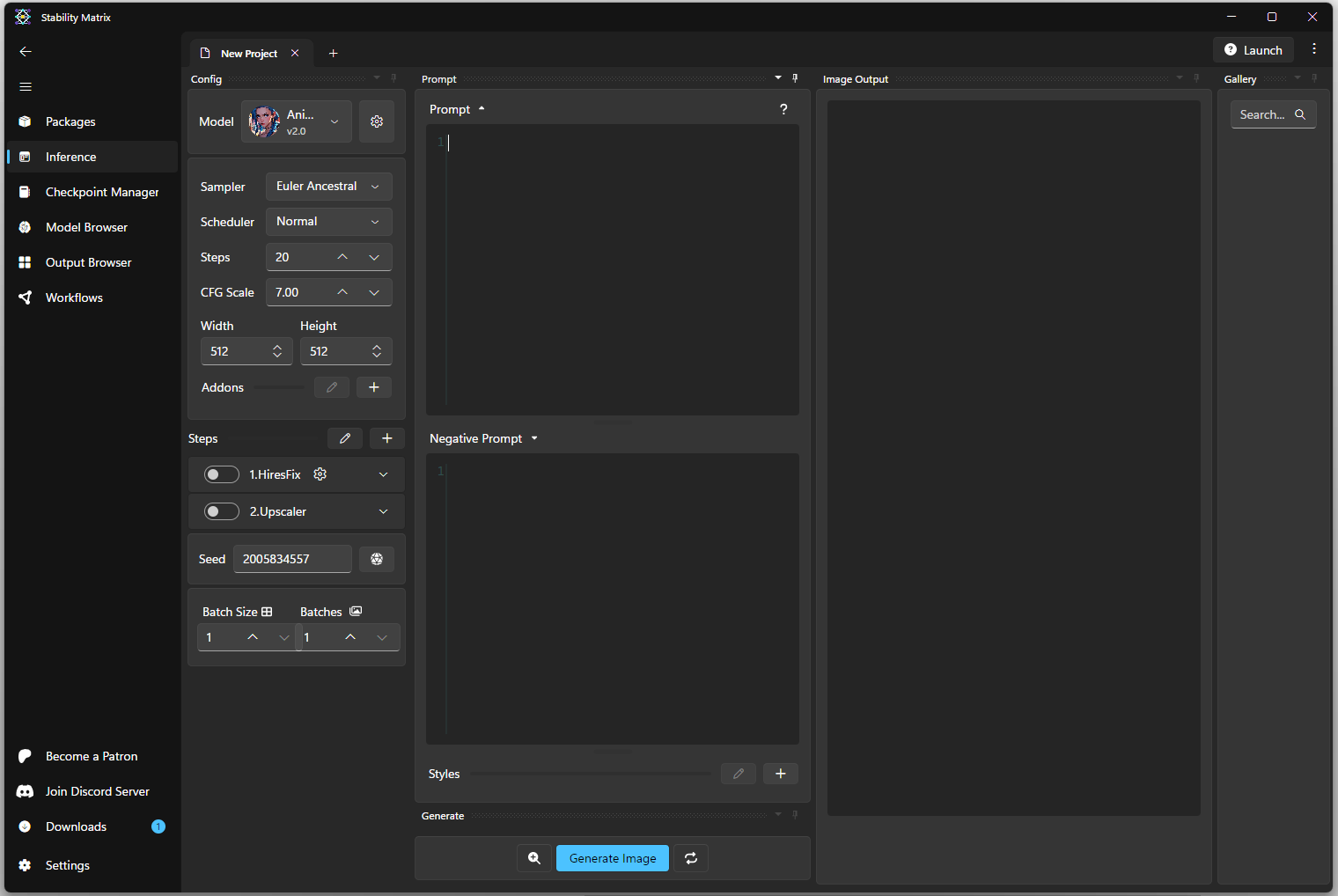
실행 옵션 커스터마이징
- 각 패키지의 실행 인수(예: GPU 설정, 메모리 최적화)를 편집할 수 있어 하드웨어에 맞춘 최적화가 가능합니다.
- Packges > Stable Diffusion WebUI Forge 패키지에서 톱니바퀴 클릭
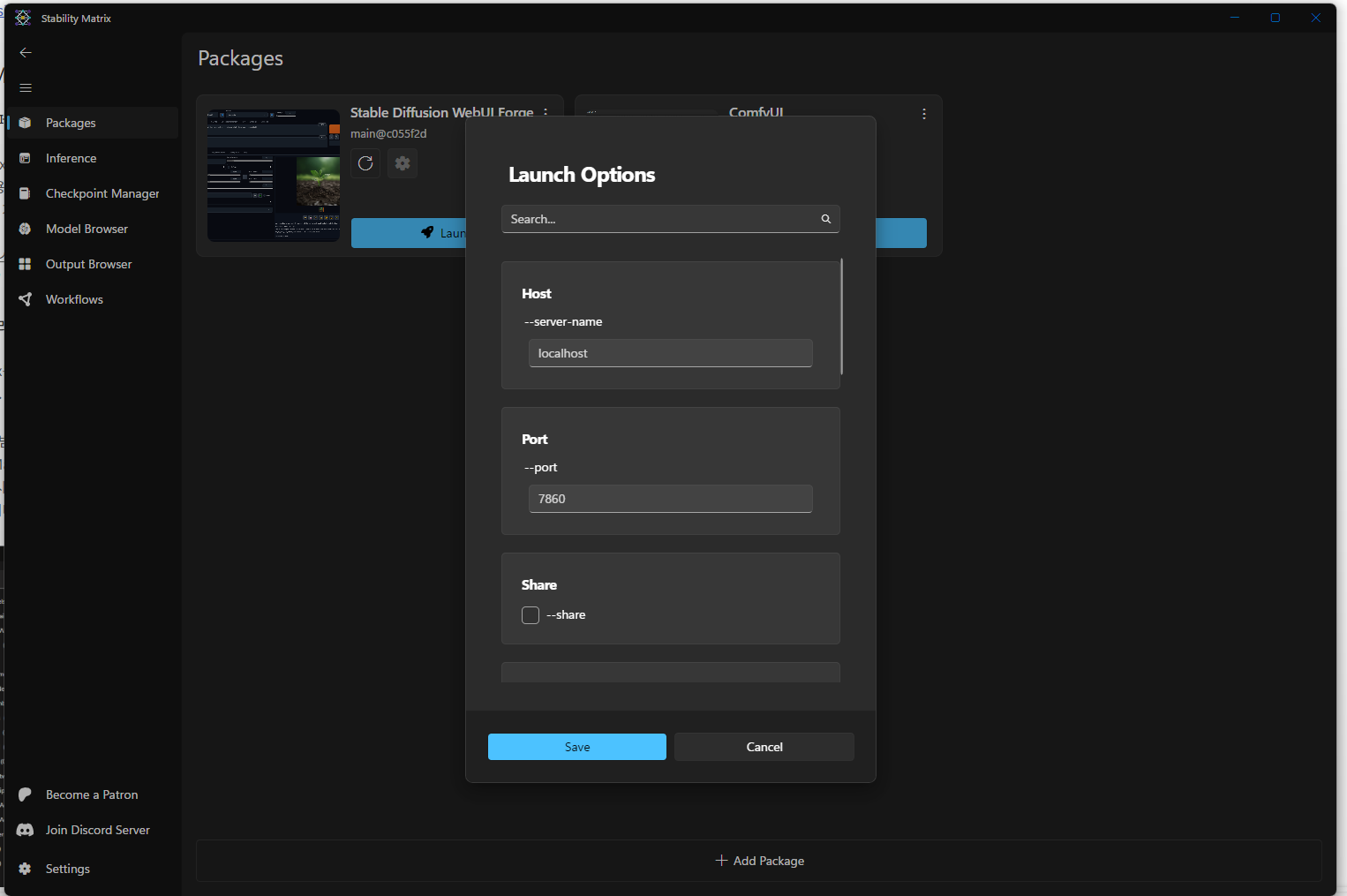
휴대성
- "Portable Mode"로 설치하면 모든 데이터를 하나의 폴더에 통합해, 다른 PC로 쉽게 옮길 수 있습니다.
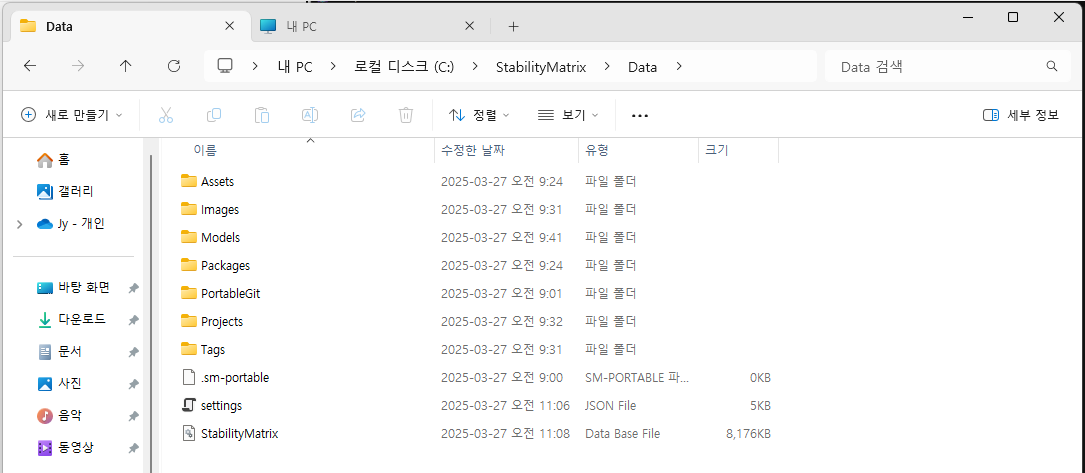
5. Stability Matrix 예제
아래 단계를 따라 하시면 Stability Matrix를 사용하여 원하는 이미지를 생성할 수 있습니다. 다양한 모델, 프롬프트, 설정값을 조합하여 실험해 보시기 바랍니다.
좌측 메뉴에서 Inference을 선택
- 이미지를 생성하기 위한 인터페이스가 나옵니다.
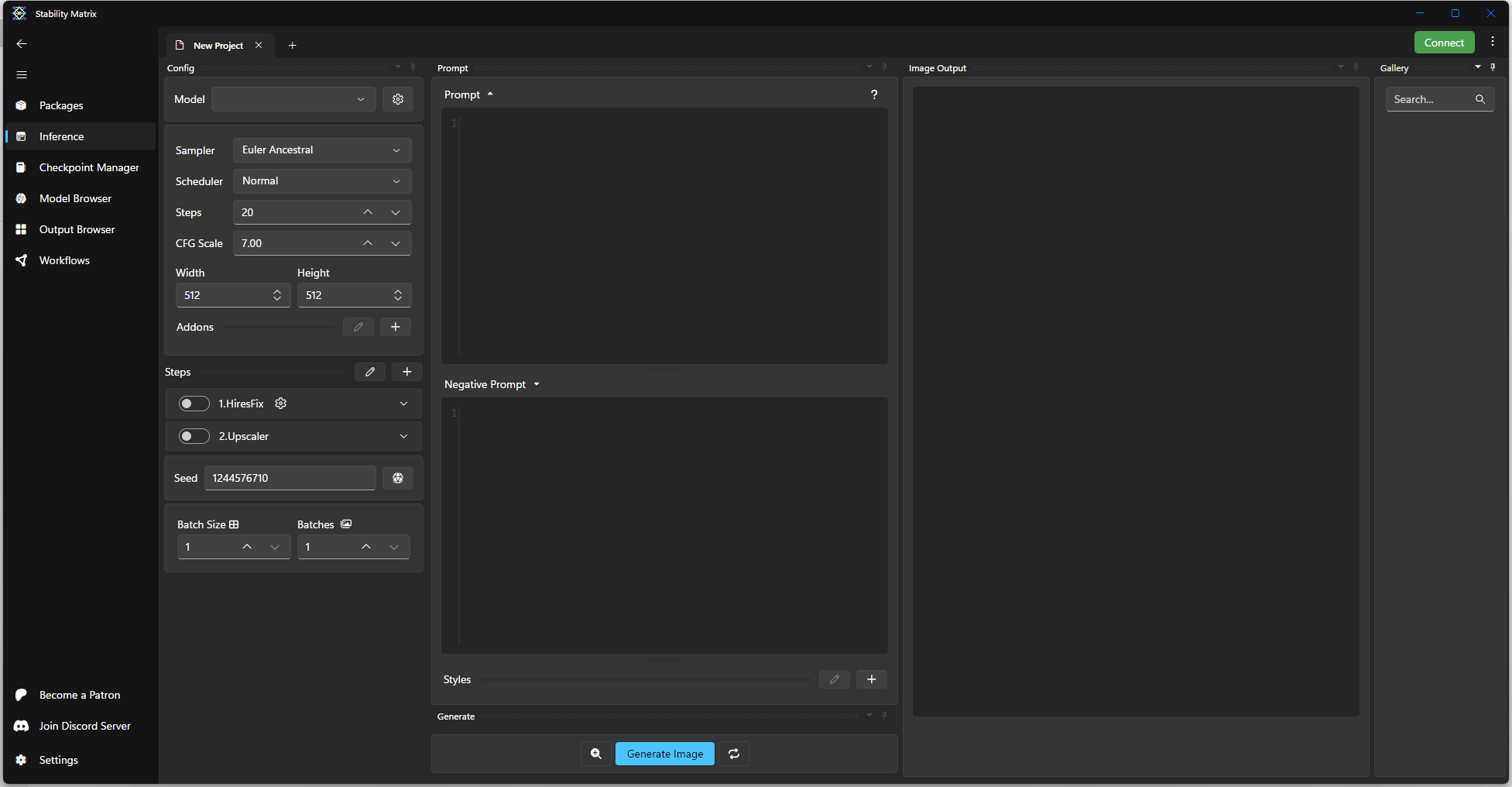
Config 값 설정
- 이미지를 생성하기 위한 Config 패널에서 설정값들을 변경합니다.
- 간단한 이미지를 생성하기 위해 아래와 이미지와 같이 설정하겠습니다.
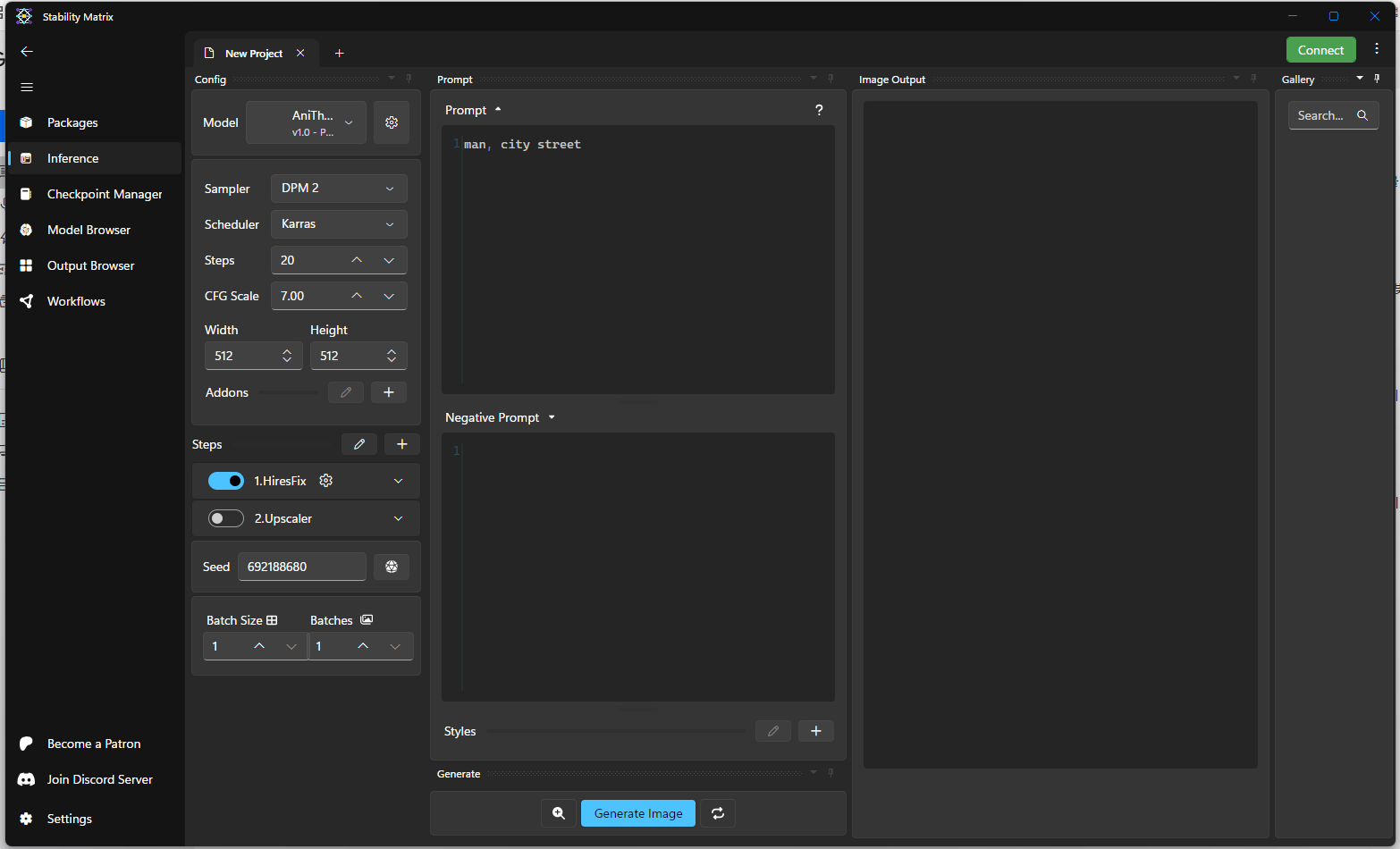
이미지 생성
- 이미지를 생성하기 위해 Generate Image 버튼을 클릭합니다.
- 처음에 실행시키면 내부적으로 ComfyUi가 사용된다고 팝업창이 뜹니다. 그때 Launch 클릭하시면 됩니다.
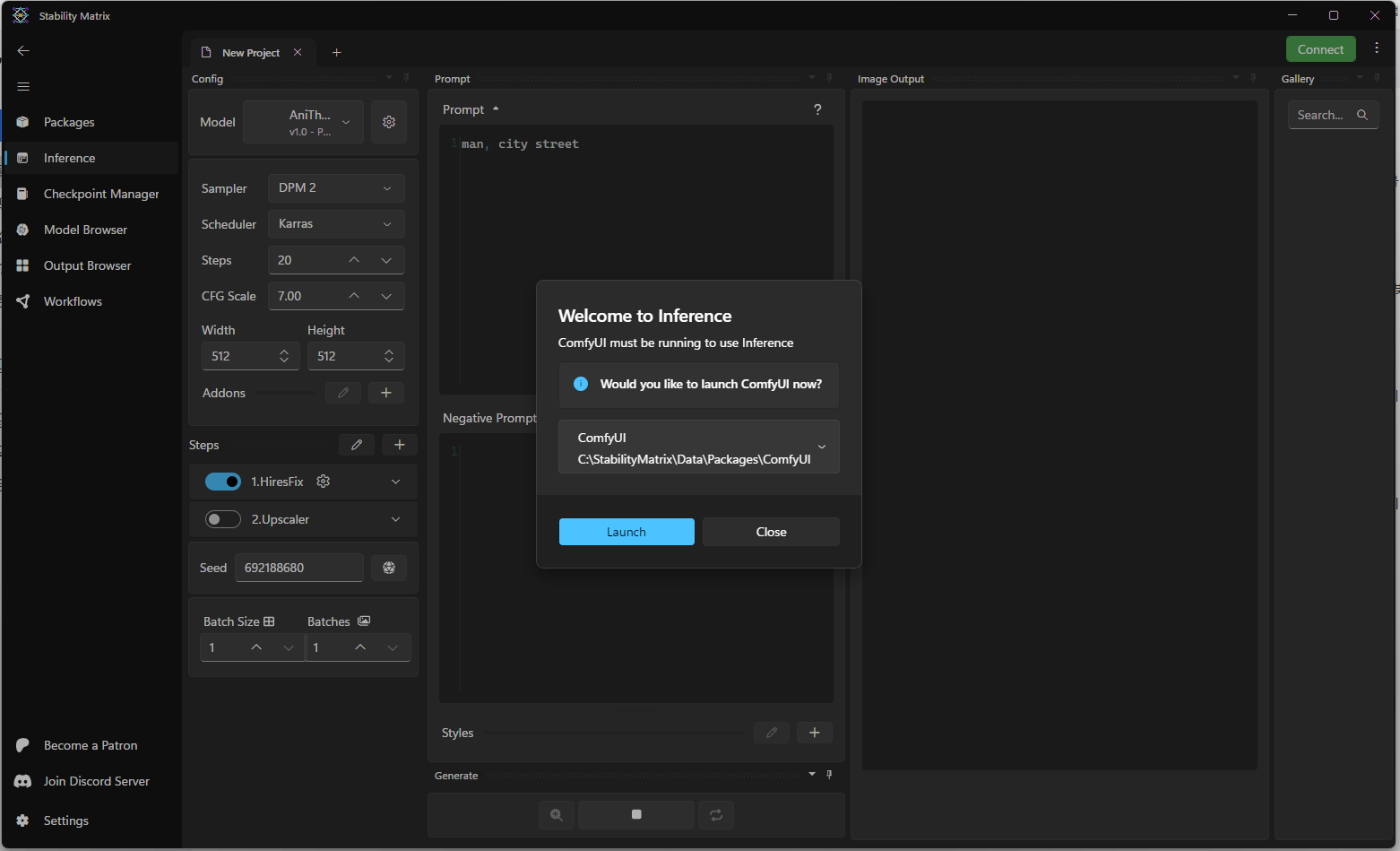
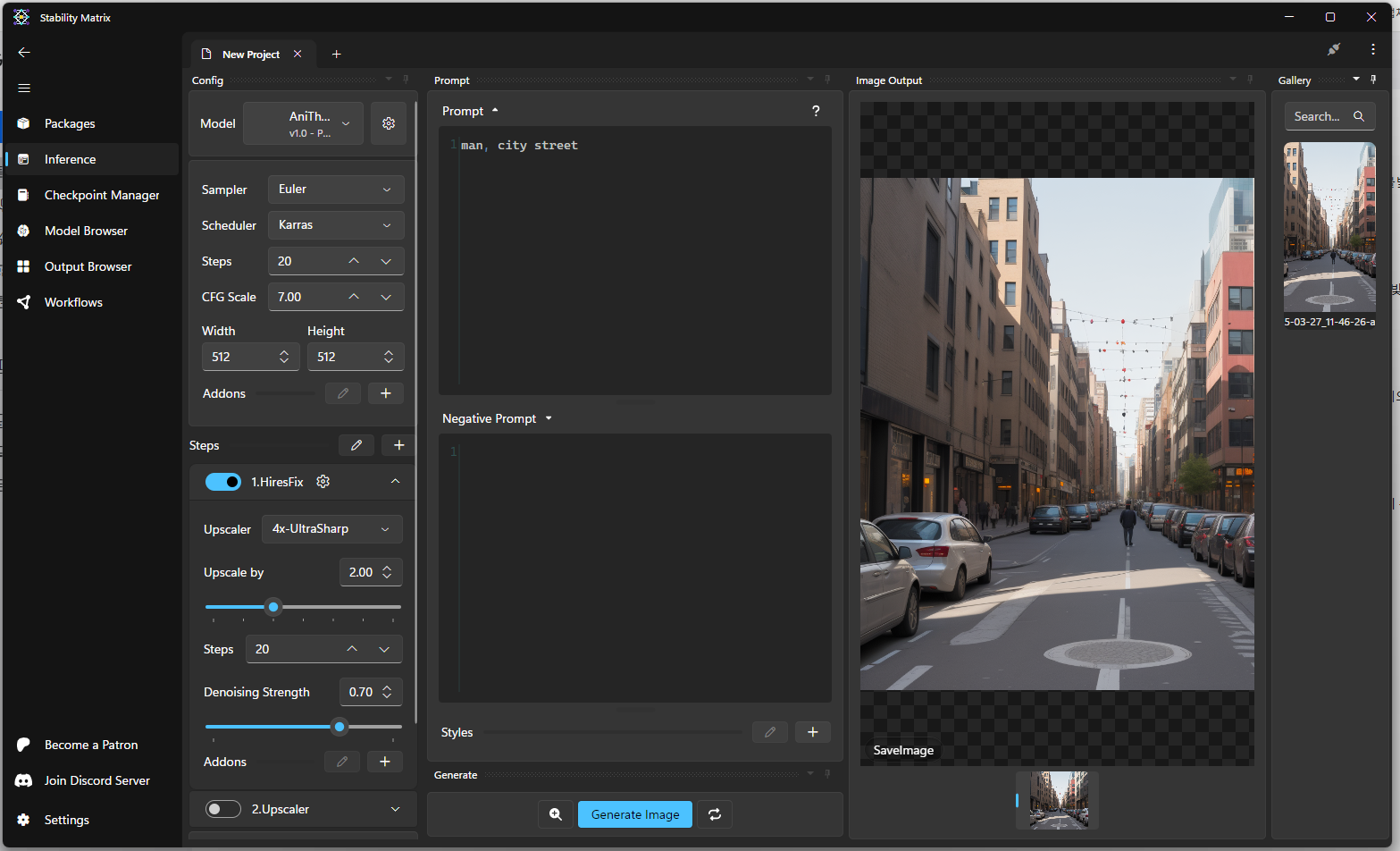
참고로 아까 Stable Diffusion WebUI Forge 설치했던거 와는 무관하게 Stable Matrix 에서 자체적으로 이미지를 생성할 수 있습니다.
Stable Diffusion WebUI Forge나 Comfyui를 설치하고 Packages 에서 Launch 하시면 별도의 인터넷 창에서 해당 Package가 실행됩니다.
5. 마무리
Stability Matrix는 Stable Diffusion의 복잡한 설치와 관리 과정을 획기적으로 단순화한 도구입니다. 초보자는 쉽게 시작할 수 있고, 전문가는 작업 효율성을 높일 수 있어요. 텍스트로 멋진 이미지를 만들어보고 싶다면, 지금 Stability Matrix를 설치해보세요! 질문이 있으면 언제든 댓글로 남겨주시고, 다음 포스트에서 더 유용한 팁을 가져오겠습니다. 그럼, 즐거운 AI 창작 되세요!
'AI' 카테고리의 다른 글
| 무료인데 성능 미쳤다! 활용도 甲 AI 툴 구글 AI 스튜디오 (39) | 2025.03.25 |
|---|---|
| 구글 AI 스튜디오(Google AI Studio)란? (12) | 2025.03.25 |

